Jahresinventur anlegen oder Basisdaten bearbeiten
Nutzen Sie dazu die Funktion Neue Inventur - F3 und tragen Sie im Fenster Jahresinventur anlegen die notwendigen Angaben zur neuen Jahresinventur ein.
Sie haben die Möglichkeit, eine weitere Jahresinventur mit dem gleichen Bilanzstichtag anzulegen.
Die Basisdaten einer angelegten Jahresinventur können Sie bearbeiten, sofern diese noch nicht archiviert ist. Nutzen Sie dies insbesondere, wenn Sie die Preisbasis ändern möchten. Der Lagerwert wird entsprechend umgerechnet.
Nutzen Sie zum Bearbeiten der Basisdaten einer Jahresinventur die Funktion Bearbeiten - F5 und ändern Sie im Fenster Jahresinventur bearbeiten die gewünschten Angaben.
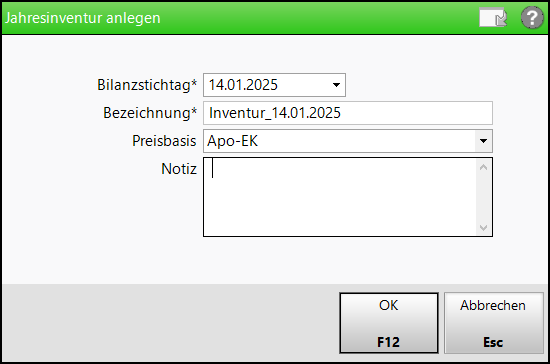
Das Fenster zeigt folgende Eingabefelder:
- Bilanzstichtag: Tragen Sie hier das Datum des gewünschten Bilanzstichtages ein.
Klicken Sie auf den Dropdown-Button , um für eine vereinfachte Datumseingabe einen Kalender einzublenden.
, um für eine vereinfachte Datumseingabe einen Kalender einzublenden. Die Bestandsaufnahme muss nicht genau am Bilanzstichtag, sondern kann auch zeitversetzt erfolgen. Zulässig ist eine Frist von bis zu zehn Tagen vor oder nach Ihrem Bilanzstichtag. Eine zeitlich verlagerte Inventur kann auch maximal 2 Monate vor oder 3 Monate nach Ihrem Bilanzstichtag erfolgen. Bitte beachten Sie jedoch, dass Sie bei zeitlichen Verschiebungen verpflichtet sind, Ihre Bestände bzw. Lagerwerte bis bzw. ab dem Bilanzstichtag fortzuschreiben. Halten Sie hierzu ggf. Rücksprache mit Ihrem Steuerberater.
Die Bestandsaufnahme muss nicht genau am Bilanzstichtag, sondern kann auch zeitversetzt erfolgen. Zulässig ist eine Frist von bis zu zehn Tagen vor oder nach Ihrem Bilanzstichtag. Eine zeitlich verlagerte Inventur kann auch maximal 2 Monate vor oder 3 Monate nach Ihrem Bilanzstichtag erfolgen. Bitte beachten Sie jedoch, dass Sie bei zeitlichen Verschiebungen verpflichtet sind, Ihre Bestände bzw. Lagerwerte bis bzw. ab dem Bilanzstichtag fortzuschreiben. Halten Sie hierzu ggf. Rücksprache mit Ihrem Steuerberater. - Bezeichnung: Haben Sie bereits einen Bilanzstichtag angegeben, wird dieses Feld automatisch mit der Bezeichnung Inventur_[Datum Bilanzstichtag] vorbelegt. Sie können diese automatisch vergebene Bezeichnung nach eigenen Wünschen ändern.
- Preisbasis: Klicken Sie auf den Dropdown-Button
 , um eine Preisbasis für die Bewertung Ihrer Lagerbestände auszuwählen.
, um eine Preisbasis für die Bewertung Ihrer Lagerbestände auszuwählen.  Die eingestellte Preisbasis wird in dem Moment angewendet, in dem die Artikel vom Inventurgerät eingelesen oder manuell erfasst werden. Ändert sich die Preisbasis für einen Artikel nach dem Einlesen/Erfassen, wird dies für die Inventur nicht mehr berücksichtigt.
Die eingestellte Preisbasis wird in dem Moment angewendet, in dem die Artikel vom Inventurgerät eingelesen oder manuell erfasst werden. Ändert sich die Preisbasis für einen Artikel nach dem Einlesen/Erfassen, wird dies für die Inventur nicht mehr berücksichtigt. - Notiz: Tragen Sie in das Freitextfeld eine kurze Information für diese Jahresinventur ein.
Ausgangssituation: Sie haben die Anwendung Inventur gestartet und sehen die Übersichtsseite der Jahresinventur.
Gehen Sie dann wie folgt vor:- Drücken Sie Neue Inventur - F3, um einen Vorgang zur Jahresinventur zu erfassen.
 Das Fenster Jahresinventur anlegen öffnet sich.
Das Fenster Jahresinventur anlegen öffnet sich. - Geben Sie im Feld Bilanzstichtag das Datum des Bilanzstichtags für diese Inventur ein.
 Zu jedem Bilanzstichtag können Sie genau eine Jahresinventur anlegen. Wenn Sie versuchen, zum selben Bilanzstichtag eine weitere Jahresinventur anzulegen, erhalten Sie die Meldung, dass bereits eine Inventur
vorhanden ist.
Zu jedem Bilanzstichtag können Sie genau eine Jahresinventur anlegen. Wenn Sie versuchen, zum selben Bilanzstichtag eine weitere Jahresinventur anzulegen, erhalten Sie die Meldung, dass bereits eine Inventur
vorhanden ist. - Klicken Sie in das Feld Bezeichnung, um automatisch eine Standardbezeichnung für diese Jahresinventur einzufügen. Bearbeiten Sie diese ggf.
- Wählen Sie die gewünschte Preisbasis aus der
 Liste aus.
Liste aus. - Tragen Sie ggf. eine Notiz ein.
- Drücken Sie F12 - OK.
 Das Fenster Bestände erfassen öffnet sich.
Das Fenster Bestände erfassen öffnet sich.Hier müssen Sie zunächst die Erfassungsmethode für die Bestände auswählen, wenn Sie jetzt Bestände erfassen möchten.
Mehr dazu im Thema 'Erfassungsmethode festlegen'.
Wenn Sie noch keine Bestände erfassen möchten, brechen Sie das Fenster mit Abbrechen - Esc ab.
 Die neue Jahresinventur wird angelegt und in der Übersicht angezeigt.
Die neue Jahresinventur wird angelegt und in der Übersicht angezeigt. - Um in diesem Vorgang nun die inventarisierten Bestände einzupflegen, wählen Sie Bestände erfassen - F12.
 Das Fenster Bestände erfassen öffnet sich wieder.
Das Fenster Bestände erfassen öffnet sich wieder. Legen Sie hier die Erfassungsmethode fest und fahren Sie mit der Inventur fort. Mehr dazu im Thema 'Erfassungsmethode festlegen'.
Damit haben Sie einen neuen Vorgang zur Jahresinventur angelegt.
Innerhalb dieses Vorgangs können Sie nun Ihre Bestände erfassen, etc.
Ausgangssituation: Sie haben eine Jahresinventur angelegt und ggf. fertiggestellt, jedoch noch nicht archiviert.
Gehen Sie dann wie folgt vor:- Markieren Sie die Inventur in der Übersicht.
- Wählen Sie Bearbeiten - F5.
 Das Fenster Jahresinventur bearbeiten öffnet sich.
Das Fenster Jahresinventur bearbeiten öffnet sich. - Ändern Sie die Angaben wie gewünscht.
- Wählen Sie OK - F12.
Damit haben Sie die Basisdaten einer Jahresinventur geändert. Beim Wechsel der Preisbasis wird der Lagerwert im Anschluss neu berechnet und in der Spalte Lagerwert aktualisiert angezeigt.
Der EK des jeweiligen Artikels in der Detail-Liste wird ebenfalls neu berechnet. Die Preise, die zum Zeitpunkt der Erfassung des Artikels in der Inventur gespeichert worden sind, werden zur Berechnung des neuen EKs herangezogen.
Weitere Info und Funktionen
